есенен колаж
Последният месец на есента скоро ще свърши. Дърветата ще хвърлят последните си останали листа и ще се подготвят за зимата. Предлагам да направя последнияесенен колаж с помощта на маска. За да създадете такъвесенен колаж са ви нужни няколко снимки на прозрачен фон с листа, маска, пейзаж и клипарт с момиче.

Да вземем един есенен пейзаж.

Нека създадем нов документ, върху който ще бъде нашият колаж.
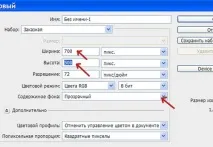
3-Редактиране-запълване. Цветът може да бъде взет от снимката на пейзажа. (d9c09e)
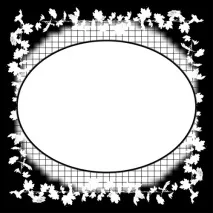
5- В прозореца на слоевете прехвърлете слоя "фон" в нормален (щракнете двукратно върху слоя с левия бутон на мишката и в прозореца, който се появява - ок.)
6- Във вертикалната лента с инструменти изберете инструмента за преместване и прехвърлете маската в създадения документ.
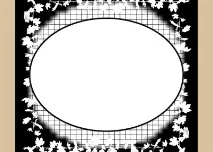
7-Трансформация без редактиране. Увеличете размера на маската.
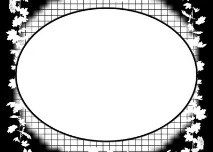
Сега отидете в прозореца на каналите и работете с каналите. Вижте урока как да използвате маски във Photoshop.
Нека ви напомня накратко: 8-В прозореца на каналите направете дубликат на синия канал, щракнете върху миниатюрата на канала, докато натискате Ctrl, за да заредите селекцията. Отидете до прозореца на слоевете, активирайте бежовия фонов слой и изключете шпионката на слоя маска.

Картината ще изглежда така.
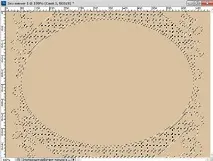
Сега правим това. Не премахвайте селекцията и не изтривайте нищо.
9-Select-invert.(Така че последващото запълване да е по краищата, а не по средата.)
10-Редактиране-запълване. В прозореца на цветовата палитра, който се появява, изберете цвят 5e2e0f и OK.
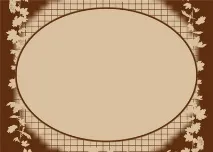
12- Изберете инструмента "преместване", щракнете върху картината с пейзажа и я плъзнете до създадената маска.

11-В прозореца на слоевете изтрийте горния слой с черната маска и намалетенепрозрачност на пейзажния слой.
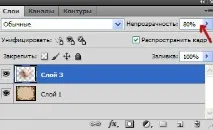
Трябва да се получи така:

Сега нека отворим клипарта с момичето.

13-Преместване на инструмента, плъзнете момичето към снимката.

14-Сега отворете графиката с листа.

15-Плъзнете листата върху картината.

16-Трансформация без редактиране. Намалете слоя с листа, като издърпате маяка.

17-слой-създайте дублиран слой.

18-Преместете дублирания слой с листа надясно.

Нека комбинираме два слоя с листа в един, за да е по-удобно (горният слой е активен).
19-слой-сливане с предишния.
20-В прозореца на слоевете поставете слоя с момичето над слоя с листата.

Момичето ще бъде на преден план на снимката.

21-Нека отворим друга снимка с листа.
22-Нека поставим тези листа нагоре.

23-Нека отворим клипарта с падащите листа.

24-Плъзнете го към снимката.

25-В прозореца на слоевете поставете слоя с падащите листа под слоя с момичето.
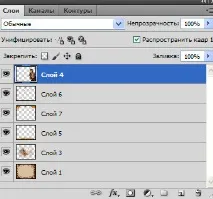
Остава да завършим колажа с щрих, който ще направим на нов слой.
27- В прозореца на слоевете щракнете върху миниатюрата на долния слой, докато натискате Ctrl, ще се появи селекция около периметъра на цялото изображение. Най-горният слой е активен.
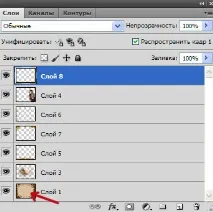
28-Редактиране-изпълнете удар. В прозореца, който се показва, изберете цвят c9b600 и задайте размера на 10 пиксела, вътре.


30-В прозореца на слоевете щракнете върху миниатюрата на слоя с щрихи, като натиснете Ctrl, за да заредите селекцията с щрихи. (В прозореца на слоевете, слоят с щрих отгоре.)
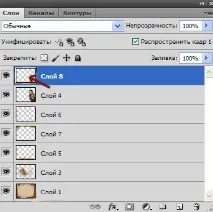

31- Редактиране - Щрих, изберете червен цвят 971b00 иразмер 2 снимка, вътре.


В прозореца на слоевете горният слой е активен.
33-слой-Извършете изравняване и запазете файл за уеб и устройства.
Можете да направитеесенен колаж с анимация на листа. Как да направите анимация, вижте урока падащи листа.